
Coronavirus Widget คือ Widget ที่ย้ายเอาข่าวสารของสถานการณ์ไวรัสทั่วโลก มาแสดงผลบนข้อมือของคุณแบบ Real Time จากแหล่งข้อมูลที่ได้รับความเชื่อมั่นในระดับสากลอย่าง worldometers
“เราย่อโลกทั้งใบ เอามาไว้บนข้อมือคุณ”
Step1 – เข้า Connect IQTM Store
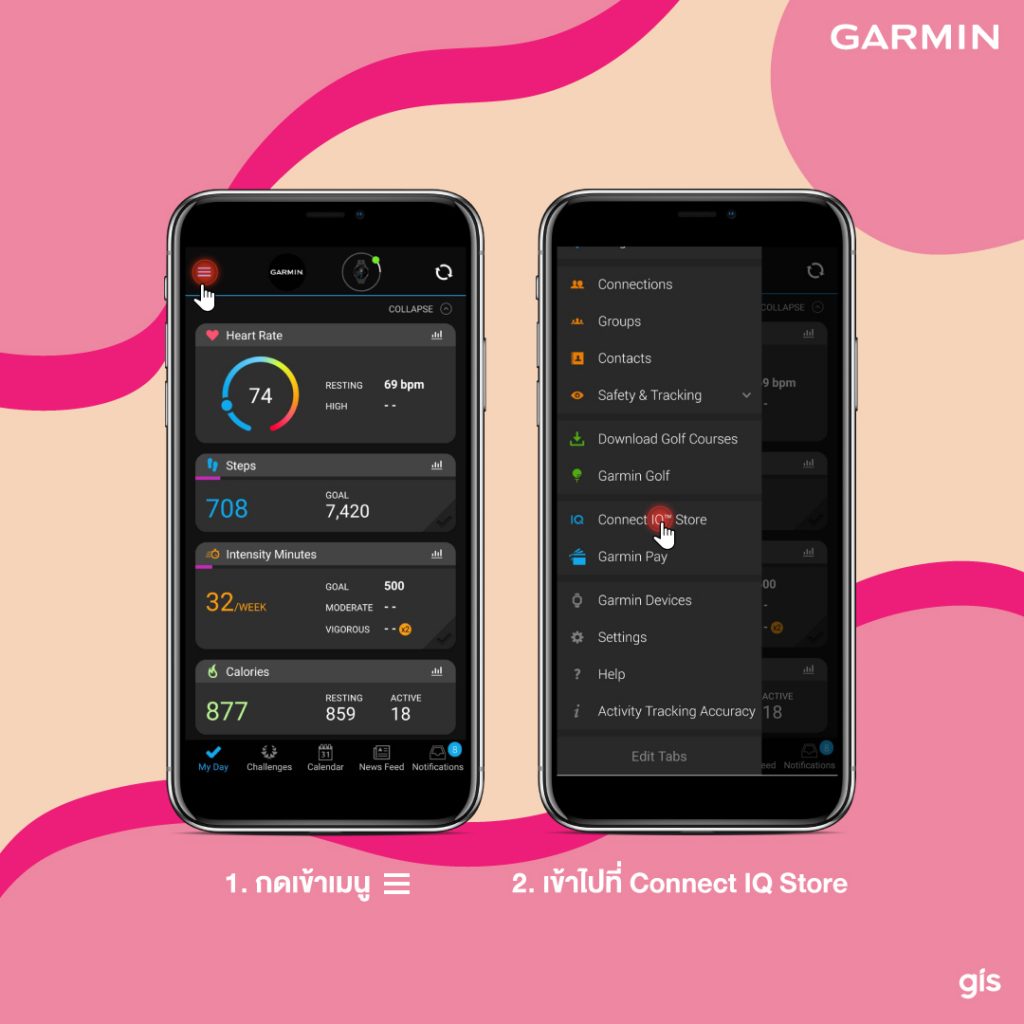
Android เมนูจะอยู่ที่มุมบนด้านซ้าย
*อย่าลืมเปิด Bluetooth ก่อนนะครับ
1. เปิดแอพฯ GARMIN Connect และกดไปที่เมนู
2. เลื่อนลงมา และเข้าไปที่ Connect IQTM Store
(สำหรับคนที่ยังไม่เคยเข้า Connect IQTM Store ต้อง Log-in อีกครั้งโดยใช้ ID และ Password เดียวกับ GARMIN Connect)
Step2 – Download Widget “Coronavirus Widget”
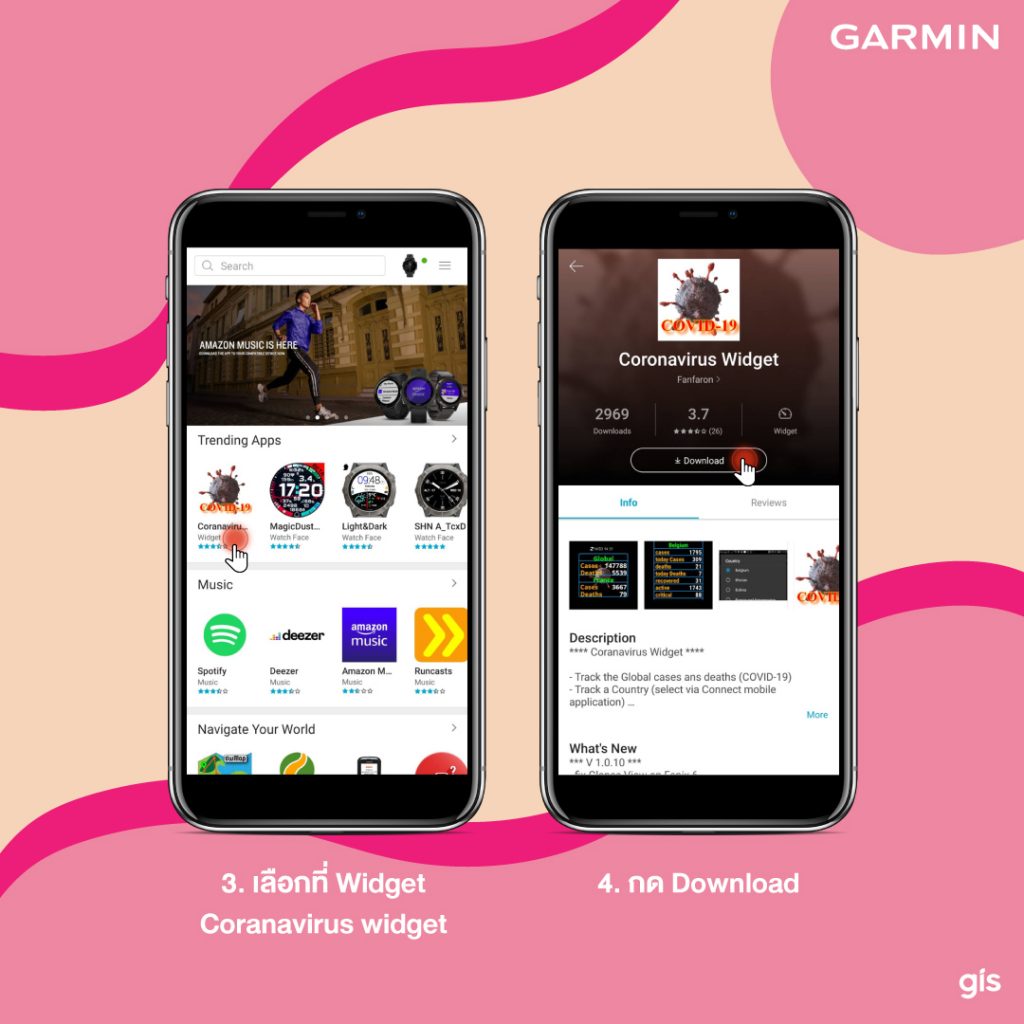
3. พิมพ์ข้อความใส่ช่องค้นหาว่า “Coronavirus Widget”
หรือสำหรับในช่วงนี้ Widget น่าจะเป็น Top Download Widget และขึ้นมาอยู่ในหน้าแรก ถ้าพบ Widget นี้แล้วก็สามารถกดคลิ๊กเข้าไปเพื่อดาวน์โหลดได้เลย
4. กด Download ได้เลย
Step3 – Read the Description
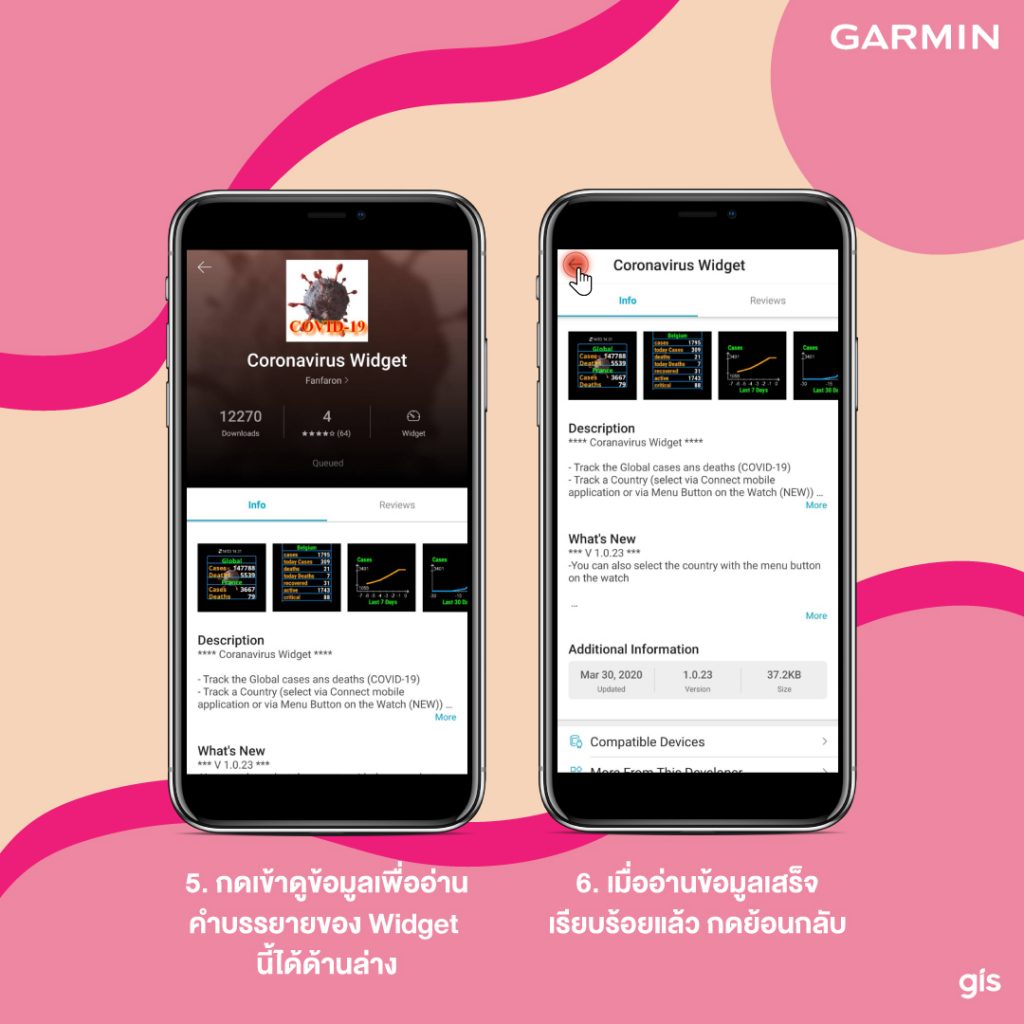
5. ในหัวหน้า info จะมีคำบรรยายของ Widget นี้อย่างละเอียดเช่น Widget ดึงข้อมูลมาจากไหน มีการอัพเดทข้อมูลอย่างไร
6. เมื่ออ่านข้อมูลเสร็จเรียบร้อย สามารถกดย้อนกลับได้ที่มุมบนด้านซ้าย
Step4 – Check download process
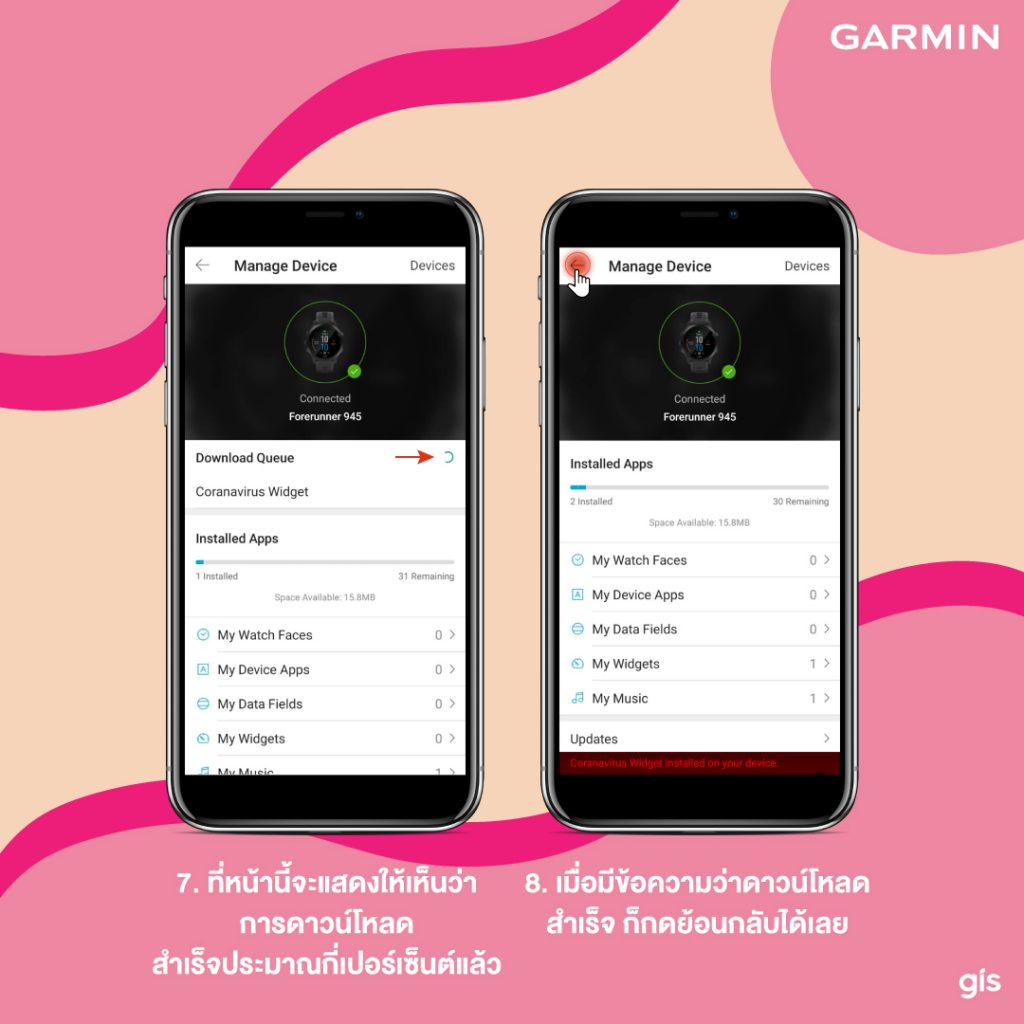
7. จาก Connect IQTM Store โดยกดเข้ามาดูการดาวน์โหลดได้ โดยการกดที่ “รูปนาฬิกา” และในหัวหน้า Download Queue จะแสดงข้อมูลว่าการดาวน์โหลด Widget นี้สำเร็จประมาณกี่เปอร์เซ็นต์แล้ว
8. เมื่อดาวน์โหลดเสร็จแล้ว จะมีข้อความขึ้นมาแจ้งเตือน เราก็กดลูกศรย้อนกลับที่มุมบนด้านซ้ายมือ เพื่อไปขั้นตอนต่อไปกันเลย
Step5 – Setting Wideget (1) (การตั้งค่าให้แสดงผลเป็น “ประเทศไทย”)

- กลับมาที่หน้าแอพฯ GARMIN Connect ที่เราคุ้นเคยกันครับ แล้วกดที่รูปนาฬิกา
- กดเลือกนาฬิกาเรือนที่เชื่อมต่อ (กรณีมีนาฬิกาหลายเรือน)
Step6 – Setting Wideget (2) (การตั้งค่าให้แสดงผลเป็น “ประเทศไทย”)
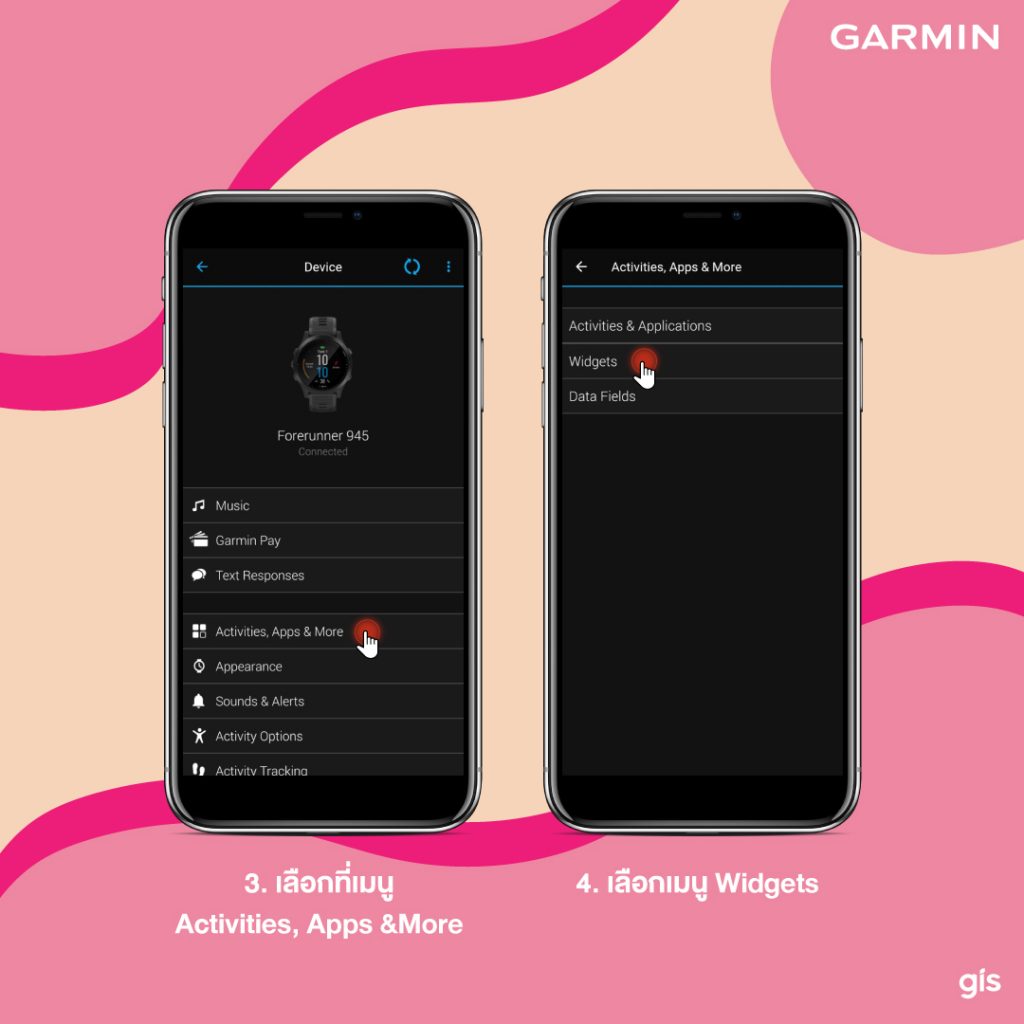
3. เลือกเมนู Activity, Apps & More
4. เลือกเมนู Widgets
Step7 – Setting Wideget (3) (การตั้งค่าให้แสดงผลเป็น “ประเทศไทย”)
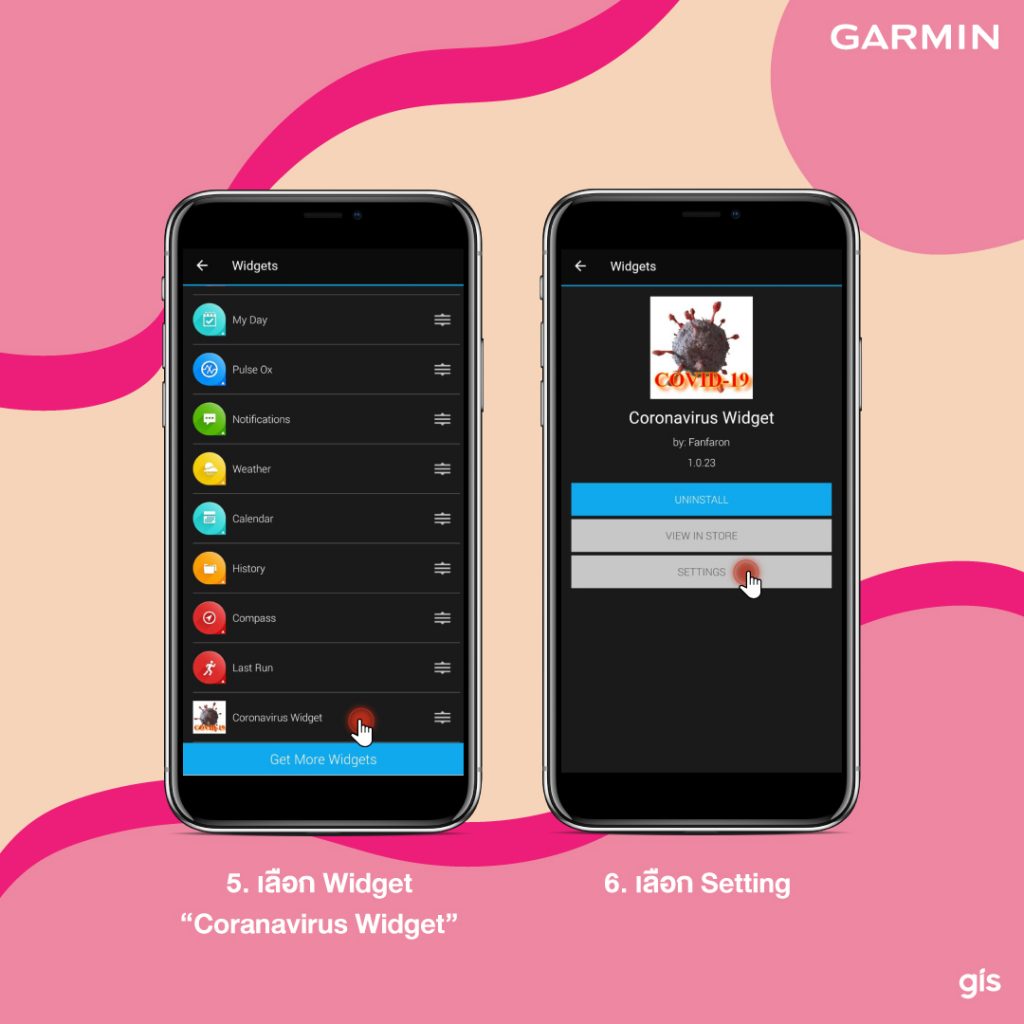
5. เลือก Widget “Coronavirus Widget”
6. เลือกเมนู Setting
Step8 – Setting Wideget (4) (การตั้งค่าให้แสดงผลเป็น “ประเทศไทย”)
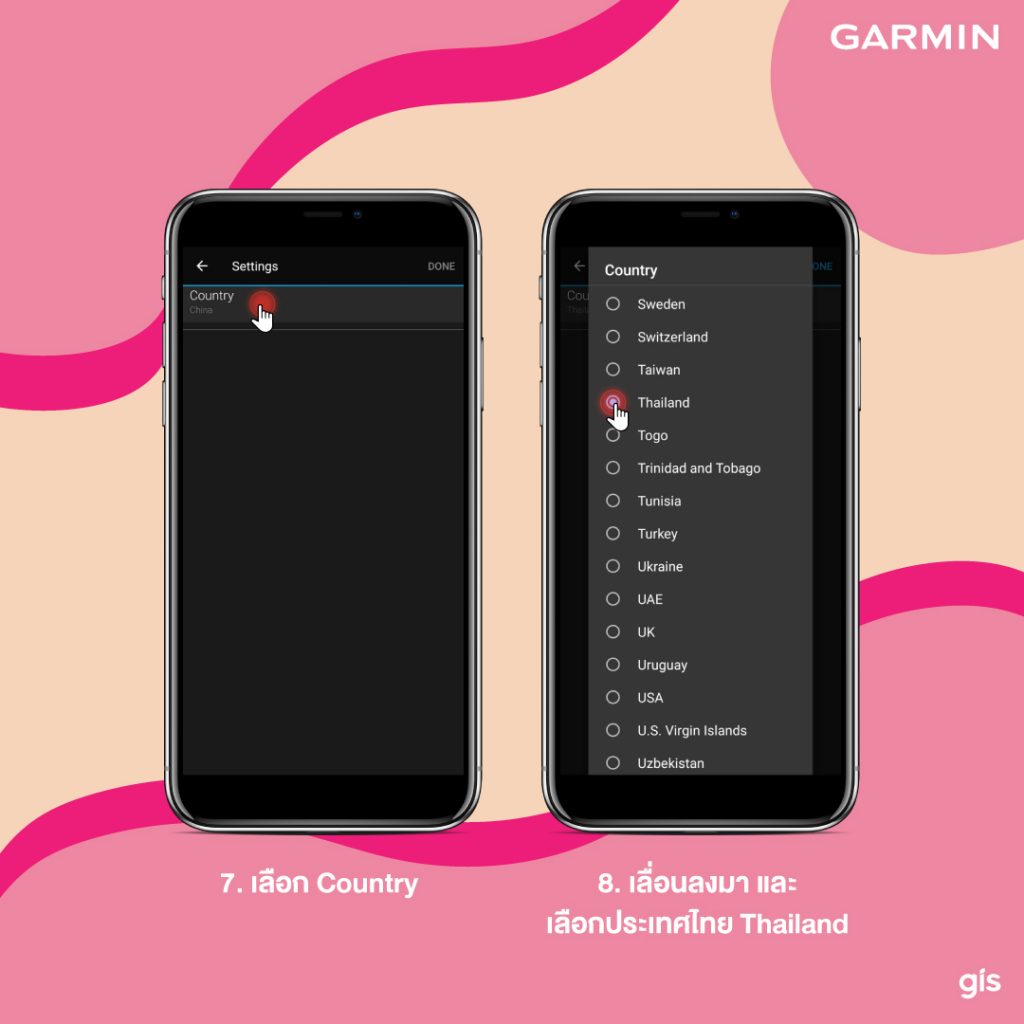
7. เข้าไปที่เมนู Country เพื่อเลือกประเทศที่ต้องการ
8. เลื่อนลงมาหาประเทศไทย (Thailand) หรือประเทศที่ต้องการ แล้วกดเลือกได้เลยครับ
*เลือกได้แค่ประเทศเดียวนะ
Step9 – Check Your Watch

กด Widget นาฬิกาขึ้น-ลง เพื่อดู Widget ต่างๆ และสำหรับ Coronavirus Widget นั้นผู้ใช้สามารถกดปุ่ม ขวาบน เพื่อสลับหน้าจอการแสดงผลได้ด้วยนะครับ
นาฬิการุ่นที่รองรับได้แก่
MARQ Collection | Descent MK1 |
fenix6 Series | fenix 5 Plus Series | fenix 5 Series |
Forerunner 945 | Forerunner 935 | Forerunner 645 | 645 Music | Forerunner 245 | 245 Music |
Approach S60 | S62 |
VENU | vivoactive 4 Series | Legacy Series | vivoactive 3 Series |
EDGE 130 | EDGE 530 | EDGE 830 | EDGE 1030 |
